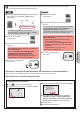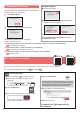Quick Start Guide
7
NORSK(BOKMÅL)
Fremgangsmåten nedenfor vil variere avhengig av om du bruker iOS eller Android. Velg operativsystem,
og gå fremgangsmåten for det aktuelle systemet.
aTrykk på Innstillinger (Settings) på smarttelefonens
hjem-skjerm, og velg Canon_ij_XXXX i Wi-Fi-
innstillingene.
Hvis Canon_ij_XXXX ikke vises på listen,
se "Forberedelse av skriveren" under for å betjene
skriveren, og gjenta deretter trinn a.
bTrykk på den installerte
programvaren.
cFølg instruksjonene på skjermen for å registrere
skriveren.
Følg instruksjonene på skjermen for å fortsette
med installasjonen.
Hvis du velger Autovalg-tilkoblingsmetode
(anbefales) (Auto Select Conn. Method
(recommended)) i skjermbildet for valg av
tilkoblingsmetode, vil egnet tilkoblingsmetode blir
valgt avhengig av utstyrssammensetningen.
dKontroller at skjermbildet til
høyre vises.
aTrykk på den installerte
programvaren.
bFølg instruksjonene på skjermen for å registrere
skriveren.
Hvis meldingen "Skriver er ikke registrert. Utføre
skriveroppsett? (Printer is not registered.
Perform printer setup?)" ikke vises, se
"Forberedelse av skriveren" nedenfor for å betjene
skriveren, og vent deretter til meldingen vises.
Følg instruksjonene på skjermen for å fortsette
med installasjonen.
• Egnet tilkoblingsmetode blir valgt avhengig
av utstyrssammensetningen.
• Hvis to skrivernavn vises på Registrer skriver
(Register Printer)-skjermen som vist nedenfor,
velger du A.
A) TR8500 series (xxx.xxx.xxx.xxx)
B) Direct-xxxx-TR8500series
cKontroller at skjermbildet til
høyre vises.
Skriveren er nå koblet til smarttelefonen. Du kan skrive ut fra smarttelefonen.
Hvis du vil skrive ut fotograer, legger du i fotopapir. Gå til "Legge i fotopapir" på side 8.
Gå til side 8 for å fortsette oppsett av faks.
aVelg på skriverens berøringsskjerm.
bVelg ikonet nederst til venstre i HJEM-skjermbildet.
c
Hvis det følgende skjermbildet vises, velger du Nei (No).
dVelg LAN-innstill. (LAN settings) > Trådløst
LAN (Wireless LAN) > Trådløst LAN-oppsett
(Wireless LAN setup) > Enkel trådløs tilkobling
(Easy wireless connect) i denne rekkefølgen.
eVelg Ja (Yes).
fGå tilbake til smarttelefonen.
Forberedelse for skriveren